python_第一篇_如何运行程序
- 注重版权,转载请注明原作者和原文链接
作者:羊羊叉会腰
程序运行一般有两大类方式,一是运行源代码(就是直接运行写好的.py文件),二是运行可执行文件(运行封装好的.exe文件)。前者需要搭建好python环境,后者适用于没有python环境的电脑。
1. 在IDLE中运行
对于新手来说,IDLE是一个便捷的程序运行方式。在IDLE中运行分为两种:
- 在交互式命令行中运行
- 运行脚本
1.1 IDLE——交互式命令行
点开python软件图标,弹出的窗口就是交互式命令行啦。如图(这里用的是python3.7.9):
当屏幕中出现>>>的提示符,就代表已经进入交互式会话中啦。
那么,什么是交互式命令行呢?
交互式命令行,顾名思义,就是你写一行,解释器给你反馈一次。它是一种实时展示代码运行效果的模式。当你不确定代码运行效果的时候,就可以开启交互式命令行进行测试。比如说,这里在交互式命令行中定义一个列表a。那么当你输入a之后,解释器会回传给你变量a的信息。
交互式命令行也是可以运行脚本的:
方法一:导入模块(每一个脚本都是一个模块)
输入import <模块名(不含.py)>,直接运行脚本。但是一定要保证你的脚本在python的搜索路径中。
import <代码名称(不加.py)>
方法二:exec()函数运行脚本。输入如下代码
exec(open(r'<在这里输入脚本的绝对路径>').read())
这里要注意:
- 交互式命令行里,不需要打印就会直接显示结果,但是在一般的脚本中,需要打印才会显示结果。
- 交互式命令行无法保存代码。
- 在IDLE中:
使用
Alt+P快捷键,复制上一行代码。
提供自动缩进功能。当你看到···的时候,代表系统已经自动缩进了。
不提供清屏功能
1.2 IDLE——脚本
点击File -> New File,弹出新窗口,即可开始脚本编辑了。
编辑结束后,选择Run -> Run Module或者快捷键F5,运行脚本。
2. 在windows命令行中运行
将python添加进系统路径。此电脑 -> 右键”属性“ -> 高级系统设置 -> 环境变量 -> Path,将python的路径复制到里面。
进入系统命令行,输入python或者py,进入python交互式命令行。
这时,可以采取导入或者exec()函数的方式运行脚本(见上文),但还有另外一种运行方式:进入Windows命令行之后,直接输入python <脚本名称.py>运行。但要确保脚本在windows系统路径里面。
3. 在其他软件中运行
pycharm、VSCode等软件都是不错的运行代码方式,这里就不一一细讲了。
4. 其他运行方式
点击图标运行:不推荐。因为点击图标后,程序运行完成后会立即自动关闭,来不及查看运行结果(如果你没有将结果存储为文档的话),也来不及看报错信息。
5. 封装.exe文件后运行
当然,当你想在一个不具备python运行环境的电脑中运行你的程序的时候,就需要在你的电脑上对代码进行预先封装(也叫冻结二进制)了。可以采用pyinstaller库等,将脚本封装为.exe可执行文件。
- 安装第三方库pyinstaller: 进入系统命令行,输入
python -m pip install pyinstaller - 安装成功后,确保将要封装的程序在系统路径下
- 在系统命令行下输入:pyinstaller -F <文件名称.py>
- 在脚本目录下,看到.exe文件,封装成功。








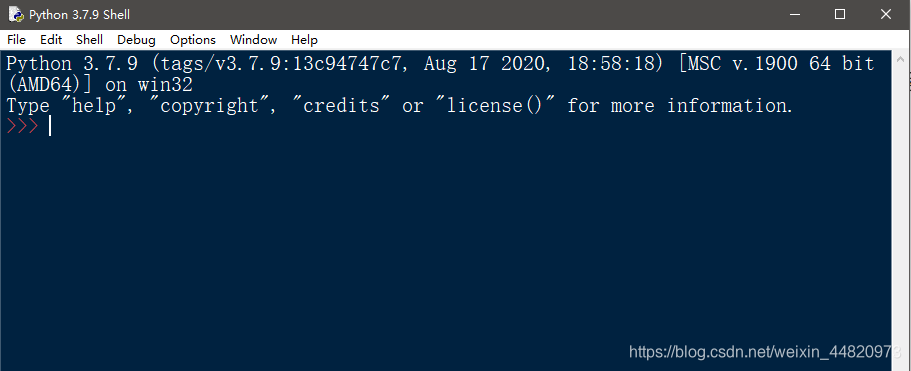














 604
604











 被折叠的 条评论
为什么被折叠?
被折叠的 条评论
为什么被折叠?








